- Как скачать и установить мобильное приложение?
- Раздел «Магазин». Как устроен каталог изданий?
- Как зарегистрироваться / авторизоваться в приложении?
- Как купить отдельный номер или подписку на месяц?
- Как оформить подписку через сайт www.mobilpress.ru?
- Как скачивать номера при наличии подписки?
- Как читать скачанные номера?
- Раздел «Моя библиотека». Как просматривать ранее скачанные номера?
- Как читать избранные статьи?
- Как изменять настройки приложения?
- Как удалить номера, скачанные на устройство (очистка кэша)?
1. Как скачать и установить мобильное приложение?
Зайдите через iPhone или iPad в App Store и наберите в поиске MobilPress. На экране найденного приложения нажмите "Установить", после чего приложение будет установлено на Ваше устройство. Приложение доступно для устройств с iOS 3.0 и выше.
2. Раздел «Магазин». Как устроен каталог изданий?
При запуске приложения открывается экран «Магазин». По умолчанию на экране видны последние выпуски изданий, представленных в каталоге MobilPress. Они отсортированы по времени, начиная от самого последнего выпуска, поступившего в каталог.
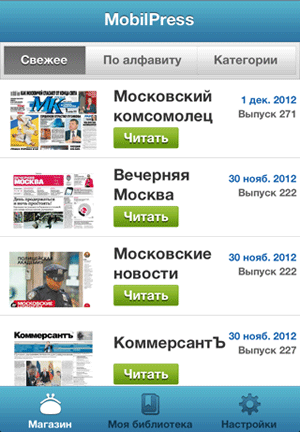
Чтобы найти интересующее Вас издание, Вы можете также перейти на вкладку "По алфавиту" и выбрать издание из списка. Далее откроется экран со списком выпусков выбранного издания.
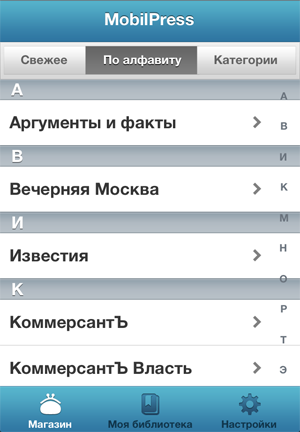
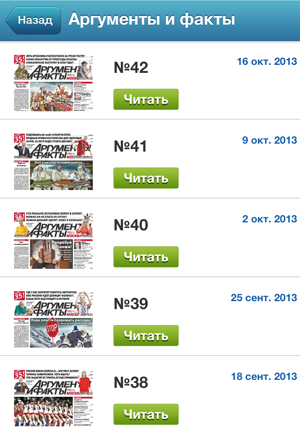
Также можно выбирать издания по категориям, открыв вкладку "Категории". Выбрав категорию, Вы увидите список изданий из данной категории. Одно издание может входить в несколько категорий.
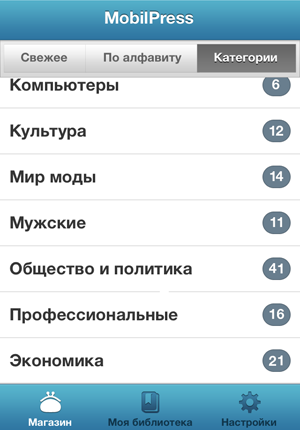
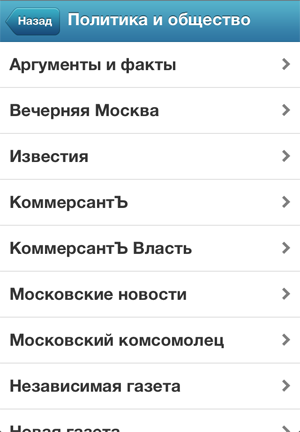
3. Как зарегистрироваться / авторизоваться в приложении?
Для того, чтобы получить возможность покупать и загружать выпуски изданий, Вам необходимо получить аккаунт MobilPress. Зарегистрироваться Вы можете как через сайт, так и через мобильное приложение.
Для регистрации в мобильном приложении зайдите в раздел "Настройки" и выберите пункт "Вход" и нажмите кнопку "Регистрация". Введите Ваш адрес электронной почты и пароль. Пароль должен содержать не менее 6 символов.
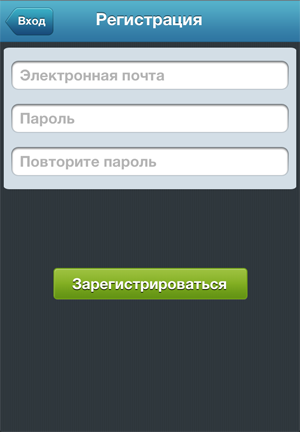
После успешной регистрации Вам нужно авторизоваться в приложении, для этого выберите пункт "Вход" в разделе "Настройки" и введите ваш email и пароль, указанные при регистрации.
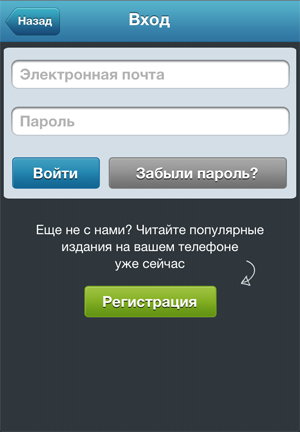
Регистрация не является обязательной. Регистрация позволит Вам посещать личный кабинет и иметь доступ к купленным изданиям с устройств, работающих на другой ОС.
4. Как купить отдельный номер или подписку на месяц из приложения?
Выберите интересующий Вас выпуск из списка. На экране выпуска Вы можете выбрать: либо купить отдельный выпуск, либо купить единую подписку на месяц.
Подписка дает возможность загружать различные издания, содержащиеся в каталоге и доступные по подписке в течение месяца со дня оформления.
Цена отдельного номера / подписки указана на соответствующих кнопках. Покупка происходит через магазин App Store, Google Play и Windows Store. Средства списываются с карты, привязанной к Вашему аккаунту.

5. Как оформить подписку через сайт www.mobilpress.ru?
Перейдите на страницу "Подписка".
Прочитайте условия подписки, поставьте галочку в поле "Я согласен(-на) с условиями подписки" и нажмите кнопку "Подписаться".
Далее выберите способ оплаты и следуйте дальнейшим инструкциям платежной системы.
Подписка активируется сразу после завершения процесса оплаты.
Стоимость подписки через приложение и через сайт отличается.
6. Как загружать номера при наличии подписки?
Выберите интересующий Вас выпуск. На экране выпуска нажмите кнопку "Читать".
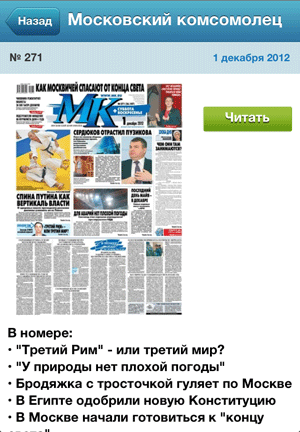
7. Как читать загруженные номера?
Каждый выпуск доступен для чтения в двух вариантах. По умолчанию открывается текстовый вариант выпуска.
Экран текстового варианта состоит из списка статей данного выпуска с заголовками и краткими аннотациями. При нажатии на статью из списка, открывается полный текст этот статьи.
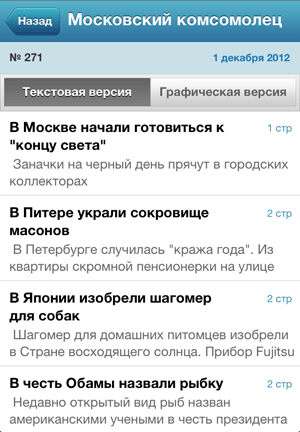
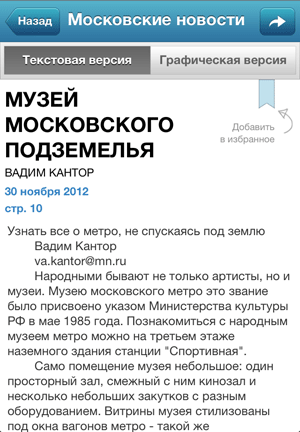
Для перехода в графическую версию выпуска перейдите на вкладку "Графическая версия". По умолчанию открывается первая полоса выпуска. Для навигации по полосам используйте графические стрелки "влево/вправо" или движения пальцев. Чтобы увеличить масштаб полосы для чтения, сделайте "тап" по экрану или увеличьте масштаб с помощью движения пальцев.
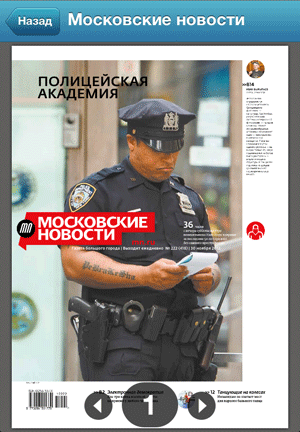

8. Раздел «Моя библиотека». Как просматривать ранее загруженные номера?
Все загруженные Вами номера можно просмотреть в разделе "Моя библиотека". Этот список доступен Вам с любого устройства, на котором установлено приложение MobilPress, вне зависимости от того, с какого устройства был загружен тот или иной выпуск.
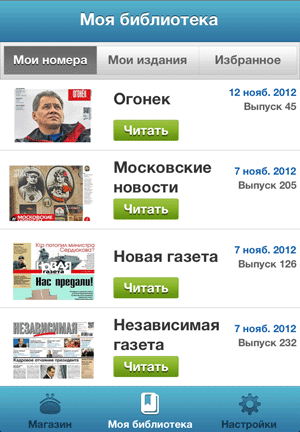
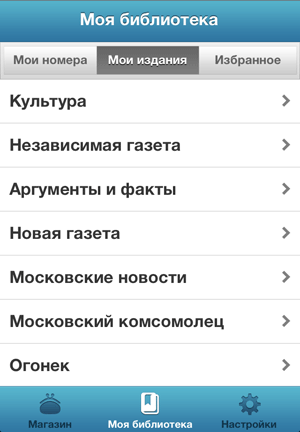
9. Как читать избранные статьи?
Чтобы добавить статью в избранное, нажмите на кнопку "Добавить в избранное" в верхнем правом углу на экране статьи.
Чтобы прочитать Ваши избранные статьи, зайдите в раздел "Моя библиотека" и выберите вкладку "Избранное".
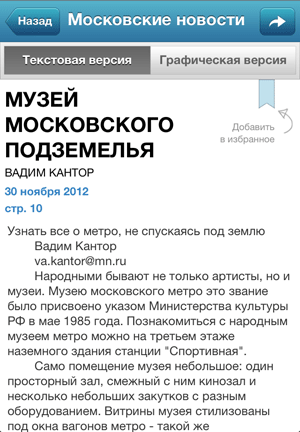
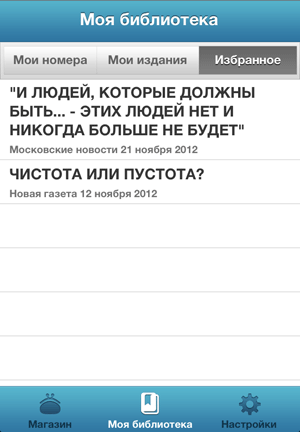
10. Как изменять настройки приложения?
Зайдите в раздел "Настройки". Если вы авторизованы, у вас показывается статус подписки.
Также Вы можете разрешить загрузку графических версий изданий только при установлении Wi-Fi соединения.
В таком случае в режиме интернет-соединения через сеть мобильного оператора графическая версия загружаться не будет.
11. Как очистить номера, загруженные на устройство?
После загрузки номера сохраняются на устройстве. Со временем объем хранимых данных может увеличиваться, что приводит к заполнению памяти устройства.
Чтобы убрать старые номера и освободить память, зайдите в раздел "Настройки" и нажмите "Очистить кэш сейчас".
После очистки номеров из кэша, они остаются в разделе "Моя библиотека", и вы можете в любой момент загрузить тот или иной номер на устройство заново.
Также вы можете установить автоматическую очистку кэша. Для этого зайдите в разделе "Настройки" в пункт "Очистка кэша".


